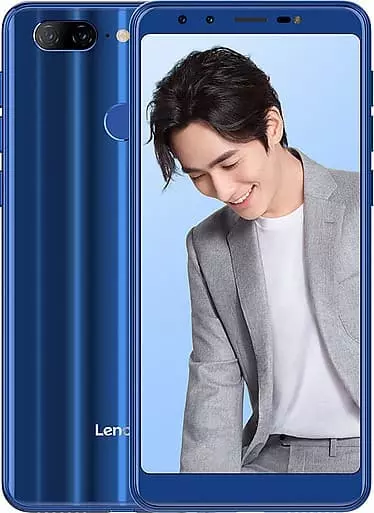Wie kann man gelöschte Kontakte auf Ihrem Lenovo K5s wiederherstellen
Handy ist für die meisten Menschen auf der Welt ein wichtiges Kommunikationsmittel. Mit dem Lenovo K5s kann eine Person sowohl online (Messenger) als auch per Handy (Standard-Dialer) kommunizieren. Um wichtige Nummern nicht zu verlieren, trägt der Benutzer sie in das Teilnehmerbuch ein. Aber manchmal sind sie aus verschiedenen Gründen verloren und Sie müssen Kontakte auf Lenovo K5s wiederherstellen.
Aus dem Backup
Auf dem Lenovo K5s werden die Kontakte, wie bei den meisten Android-Geräten, über Ihr Google-Konto gespeichert. Wenn Sie versehentlich einen Ihrer Kontakte löschen, können Sie dessen Nummer aus der Backup-Datei wiederherstellen:
- Öffnen Sie die Handy-Einstellungen.
- Öffnen Sie den Bereich "Google" (kann unter "Konten" versteckt sein).

- Gehen Sie zu "Kontakte wiederherstellen".

- Wählen Sie "Von Konto" und drücken Sie die Schaltfläche "Jetzt verwenden".

In wenigen Sekunden werden alle Nummern der gelöschten Anrufer wiederhergestellt und erscheinen wieder in der Telefon-App.
Wenn die Nummern nicht über Ihr Google-Konto, sondern über den internen Speicher Ihres Lenovo K5s gespeichert sind, können Sie sie auch per Backup wiederherstellen. Dazu müssen Sie in den Einstellungen den Abschnitt "Wiederherstellen und Zurücksetzen" aufrufen, das Backup auswählen und auf die Schaltfläche "Wiederherstellen" klicken.
Wiederherstellung von Kontakten auf Lenovo K5s in Messengern
Eine ähnliche Wiederherstellungsmethode funktioniert in verschiedenen Messengern von WhatsApp und Telegram. Trotz der unterschiedlichen Schnittstellen ist das Prinzip in allen Fällen ähnlich:
- Starten Sie den Messenger-Client.
- Öffnen Sie die Einstellungen.

- Gehen Sie auf "Konto" und dann auf "Sicherung".

- Klicken Sie auf "Wiederherstellen".

Bitte beachten Sie, dass diese Methode nur funktioniert, wenn die automatische Sicherungsfunktion in den Messenger-Einstellungen aktiviert wurde oder wenn der Nutzer zuvor seine eigenen Chats gesichert hat.
Gelöschte Kontakte ohne Backup wiederherstellen
Leider achten die Nutzer des Lenovo K5s nicht immer auf ihre Backups, sodass sie regelmäßig ihre Handybucheinträge verlieren. Aber auch in diesem Fall gibt es eine Chance, verlorene Kontakte wiederherzustellen, auch wenn Sie dazu eine Software eines Drittanbieters verwenden müssen:
- Downloaden und installieren Sie Super Backup oder eine ähnliche App auf Ihrem Handy.
- Starten Sie die App.
- Gehen Sie zu Kontakte.

- Klicken Sie auf "Wiederherstellen".

Wenn die Software in der Lage ist, die Telefonnummern im Quellcode des Lenovo K5s zu erkennen, werden sie wiederhergestellt.
Rückgabe von Kontakten auf dem Lenovo K5s von einem kaputten Handy
Es gibt Zeiten, wenn der Benutzer sein Lenovo K5s aus irgendeinem Grund bricht und das Telefon nicht mehr funktioniert. In einem solchen Fall können Sie die Kontakte nicht mit Ihrem Handy wiederherstellen und müssen auf einen Computer zurückgreifen.
Standardmethode
Die erste Möglichkeit zur Rückgabe von Kontakten von einem kaputten Handy basiert auf der allerersten Methode, die in diesem Artikel beschrieben wird. Wenn der Nutzer die Nummern in seinem Google-Konto speichert, können sie auf jedem anderen Gerät angezeigt werden:
- Öffnen Sie https://contacts.google.com auf Ihrem Computer.
- Einloggen.
- Gehen Sie zu Kontakte.

Hier sehen Sie eine Liste mit allen gespeicherten Nummern. Sie können sie manuell auf ein beliebiges Speichergerät kopieren oder auf einem anderen Handy wiederherstellen, indem Sie sich einfach bei Ihrem Konto anmelden. Etwas anderes ist es, wenn man zwei Probleme gleichzeitig hat:
- Kontakt wurde gelöscht;
- Handy war kaputt.
Wenn das der Fall ist, wird es schwieriger sein, gelöschte Kontakte auf Ihrem Lenovo K5s wiederherzustellen. Dennoch ist die Situation nicht hoffnungslos. Denn einmal gelöscht, verschwinden die Nummern nicht, sondern landen im Papierkorb. Sie können innerhalb von 30 Tagen auf Ihrem Computer wiederhergestellt werden:
- Führen Sie die Schritte 1 bis 3 der vorherigen Anweisung aus.
- Klicke auf „Mehr“ und dann auf „Änderungen rückgängig machen“.

- Geben Sie das Datum an, an dem die verlorene Nummer gelöscht wurde.

- Drücken Sie die Taste "Bestätigen".
Dadurch wird der Kontakt in Ihrem Google-Konto wiederhergestellt und Sie können eine Liste aller Anrufer auf jedem anderen Gerät anzeigen, auf dem Sie in Ihrem Konto angemeldet sind.
Alternative Variante
Wenn Sie zuvor kein Google-Konto zum Synchronisieren Ihrer Kontakte verwendet haben, ist es noch schwieriger, die Nummern wiederherzustellen. Um Nummern auf einem kaputten Handy wiederherzustellen, muss die USB-Debugging-Funktion aktiviert und der Root-Zugang geöffnet sein. Bei einem defekten Gerät können Sie dies natürlich nicht tun, daher sind die folgenden Hinweise nur relevant, wenn Sie das Gerät zuvor eingerichtet haben:
- Schließen Sie Ihr Lenovo K5s mit einem USB-Kabel an Ihren PC an.
- Installieren Sie die EaseUS Mobisaver Software auf Ihrem PC.
- Stellen Sie sicher, dass die App das Handy erkannt hat.
- Starten Sie den Datenabrufprozess.
- Gehen Sie zu "Kontakte" und drücken Sie die Taste "Wiederherstellen".
EaseUS Mobisaver kann wahrscheinlich alle gelöschten Nummern wiederherstellen, aber auch hier ist es nicht sicher, dass Sie ein Pairing zwischen Ihrem Smartphone und dem Computer einrichten können, wenn die erforderlichen Funktionen nicht zuvor auf dem mobilen Gerät aktiviert wurden.
Teile diese Seite mit deinen Freunden:Siehe auch:
So flashen Lenovo K5s
So rooten Sie das Lenovo K5s
Hard-Reset für Lenovo K5s
Lenovo K5s starten neu
So entsperren Sie das Lenovo K5s
Was tun, wenn Lenovo K5s lässt sich nicht einschalten
Was tun, wenn Lenovo K5s lädt nicht
Was tun, wenn sich das Lenovo K5s nicht über USB mit dem PC verbinden lässt
So machen Sie einen Screenshot auf Lenovo K5s
So setzen Sie FRP zurück auf Lenovo K5s
Wie aktivieren Sie das Gespräch aufnehmen auf dem Lenovo K5s
So aktualisieren Sie Lenovo K5s
So verbinden Sie sich Lenovo K5s zum Fernsehen
So leeren Sie den Cache auf Lenovo K5s
So sichern Sie Lenovo K5s
So deaktivieren Sie Anzeigen auf dem Lenovo K5s
So löschen Sie den Speicher auf Lenovo K5s
So erhöhen Sie die Schriftart auf dem Lenovo K5s
So teilen Sie das Internet auf dem Lenovo K5s
So übertragen Sie Daten auf das Lenovo K5s
So entsperren Sie den Bootloader auf dem Lenovo K5s
So stellen Sie ein Foto wieder her Lenovo K5s
So zeichnen Sie den Bildschirm auf Lenovo K5s
So finden Sie die Blacklist im Lenovo K5s
So richten Sie den Fingerabdruck ein Lenovo K5s
So blockieren Sie Nummern auf dem Lenovo K5s
So aktivieren Sie die automatische Bildschirmdrehung auf dem Lenovo K5s
Wie stellt man einen Wecker auf dem Lenovo K5s
Wie kann man den Klingelton auf dem Lenovo K5s ändern
Wie kann man den Akkustand auf dem Lenovo K5s einstellen
Wie kann man Benachrichtigungen auf dem Lenovo K5s deaktivieren
Wie kann man Google Assistant auf dem Lenovo K5s deaktivieren
Wie kann man den Sperrdisplay auf dem Lenovo K5s deaktivieren
Wie kann man unerwünschte Apps auf dem Lenovo K5s löschen
Wo befindet sich der Papierkorb auf dem Lenovo K5s
Wie kann man WhatsApp auf dem Lenovo K5s installieren
Wie kann man ein Foto einem Kontakt auf dem Lenovo K5s hinzufügen
Wie kann man einen QR-Code mit dem Lenovo K5s scannen
Wie kann man Lenovo K5s mit einem Computer verbinden
Wie kann man eine Speicherkarte auf dem Lenovo K5s installieren
Wie kann man den Play Store auf dem Lenovo K5s aktualisieren
Wie kann man Google Camera auf dem Lenovo K5s installieren
Wie kann man USB-Debugging auf dem Lenovo K5s aktivieren
Wie kann man sein Lenovo K5s ausschalten
Wie kann man sein Lenovo K5s aufladen
Lenovo K5s kamera einstellungen
Wie kann man ein Lenovo K5s Handy orten
Wie kann man ein Passwort auf dem Lenovo K5s einrichten
Wie kann man 5G auf dem Lenovo K5s aktivieren
Wie kann man ein VPN auf Ihrem Lenovo K5s aktivieren
Wie kann man eine App auf dem Lenovo K5s installieren
Wie kann man eine SIM-Karte in das Lenovo K5s einlegen
Wie kann man NFC auf dem Lenovo K5s aktivieren und einrichten
Wie kann man die Uhrzeit auf dem Lenovo K5s einstellen
Wie kann man Kopfhörer mit dem Lenovo K5s verbinden
Wie kann man den Browserverlauf auf dem Lenovo K5s löschen
Wie kann man das Lenovo K5s auseinandernehmen
Wie kann man eine App auf dem Lenovo K5s ausblenden
Wie kann man YouTube-Videos auf Ihr Lenovo K5s herunterladen
Wie kann man einen Kontakt auf Ihrem Lenovo K5s freischalten
Wie kann man den Taschenlampe auf dem Lenovo K5s aktivieren
Wie kann man den Bildschirm des Lenovo K5s in 2 Teile teilen
Wie kann man die Kamera auf dem Lenovo K5s stummschalten aus
Wie kann man Videos auf dem Lenovo K5s nachbearbeiten
Wie kann man überprüfen, wie viel Arbeitsspeicher Ihr Lenovo K5s hat
Wie kann man das Google-Konto auf dem Lenovo K5s umgehen
Wie kann man den schwarzen Bildschirm auf Ihrem Lenovo K5s wiederherstellen
Wie kann man die Sprache auf dem Lenovo K5s ändern
Wie kann man das Engineering-Menü auf dem Lenovo K5s öffnen
Wie kann man auf dem Lenovo K5s in den Recovery Modus wechseln
Wie kann man den Sprachrecorder auf dem Lenovo K5s finden und aktivieren
Wie führt man Videoanrufe mit dem Lenovo K5s
Warum wird beim Lenovo K5s die SIM-Karte nicht angezeigt
Wie überträgt man Kontakte auf Ihr Lenovo K5s
Wie wird der Ruhemodus auf meinem Lenovo K5s aktiviert/deaktiviert
Wie wird der Anrufbeantworter auf meinem Lenovo K5s aktiviert/deaktiviert
Wie richtet man die Gesichtserkennung auf dem Lenovo K5s ein
Wie richtet man Voicemail auf dem Lenovo K5s ein
Wie kann man die Voicemail auf dem Lenovo K5s abhören
Wie findet man den IMEI-Code des Lenovo K5s heraus
Aktivierung der Schnellladefunktion auf dem Lenovo K5s
Wie wird der Akku eines Lenovo K5s ausgetauscht
Wie wird die App auf dem Lenovo K5s aktualisiert
Warum wird Lenovo K5s so schnell leer
Wie kann man ein Passwort für die App auf dem Lenovo K5s festlegen
Formatierung des Lenovo K5s
Wie kann man TWRP auf dem Lenovo K5s installieren
Einrichtung der Rufumleitungen auf dem Lenovo K5s
Wie kann man auf dem Lenovo K5s den Papierkorb löschen
Wo findet man die Zwischenablage im Lenovo K5s
Wie kann man gelöschte Kontakte auf Ihrem anderen Telefonen wiederherstellen